1. 打开链接,进入下载网页,点击“荼蘼.exe”下载
http://www.tumikj.top/download.htm
2. 群文件目录下找到“荼蘼.exe”点击下载
3. 下载完成后直接双击启动
不能,本软件是 .exe程序,在Windows系统下直接启动运行
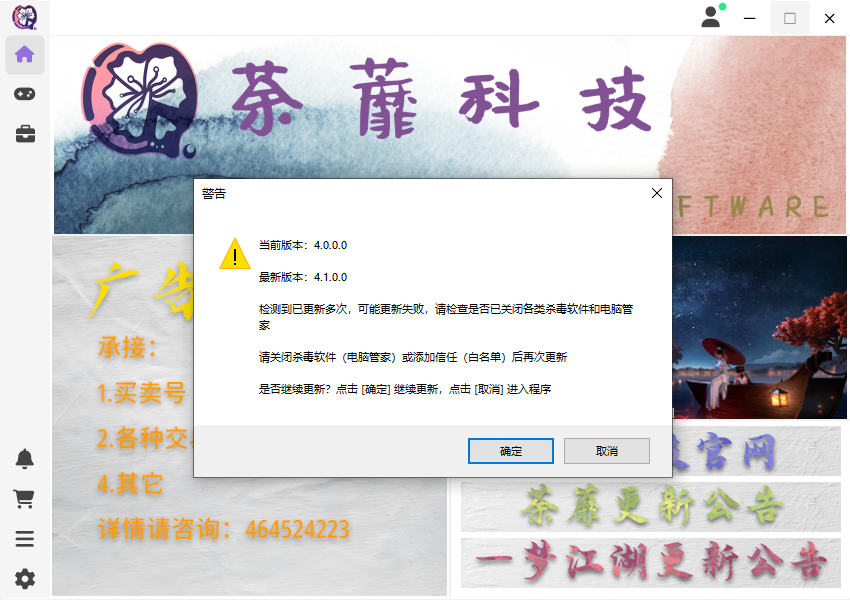
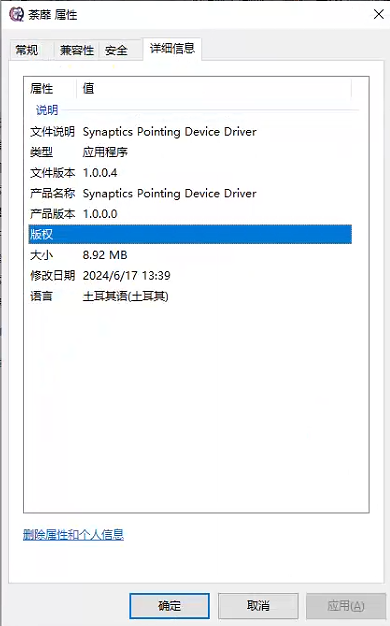
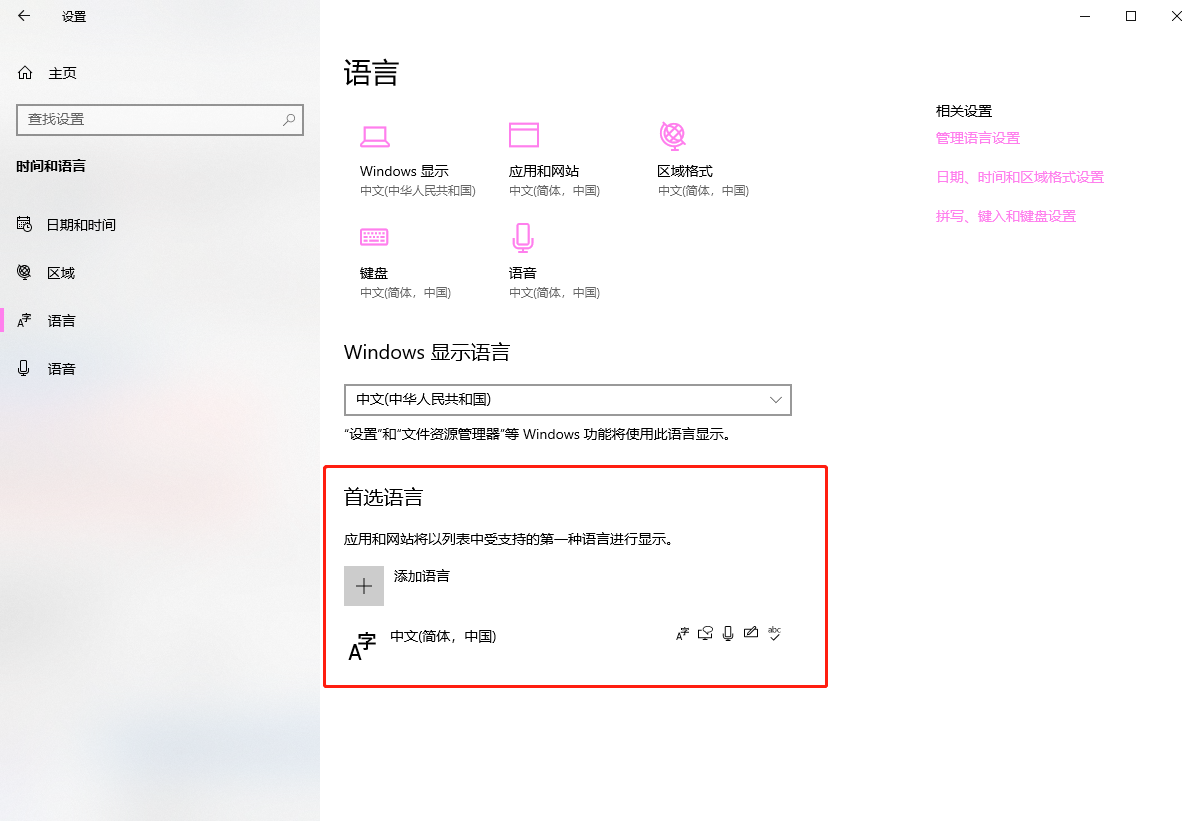
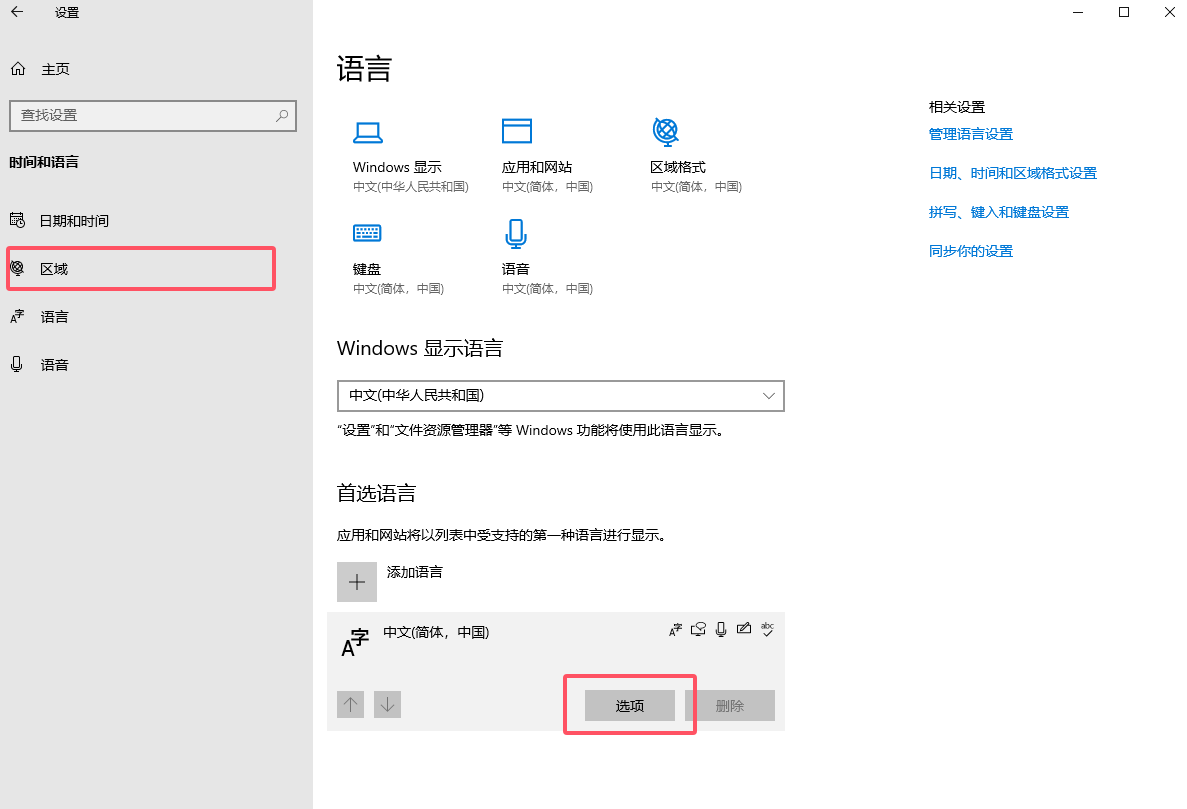
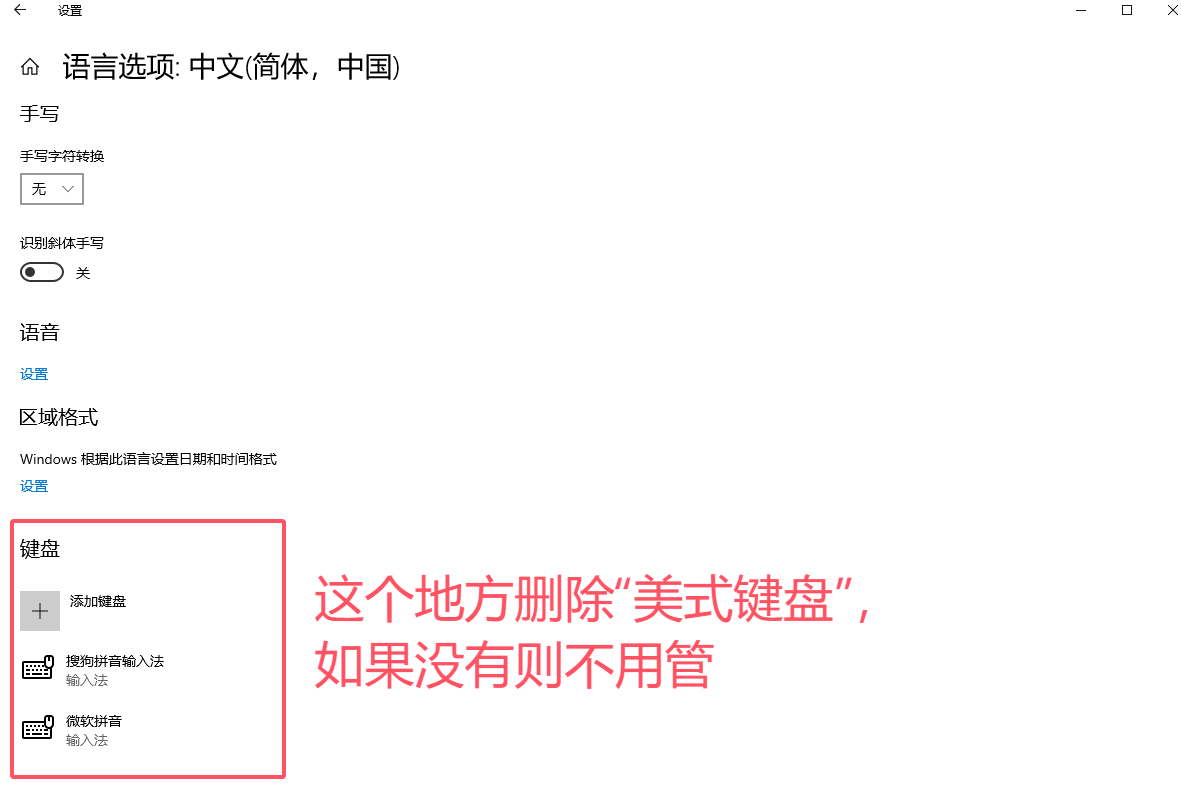
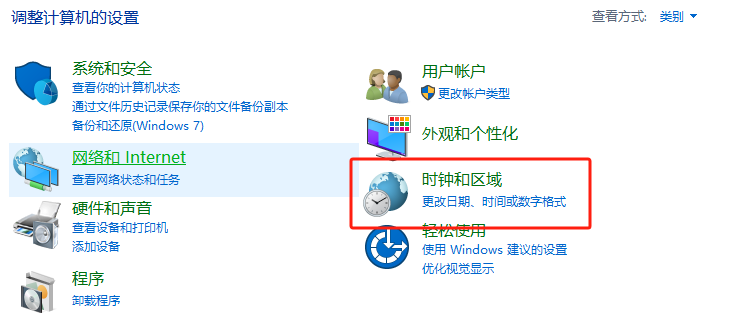
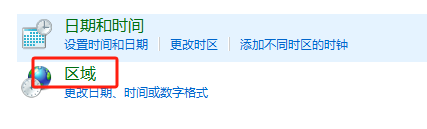
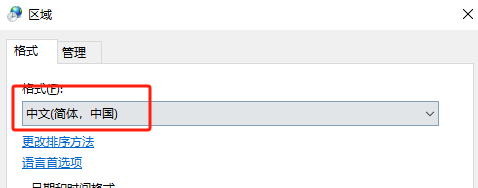

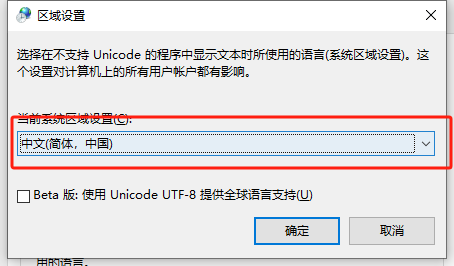
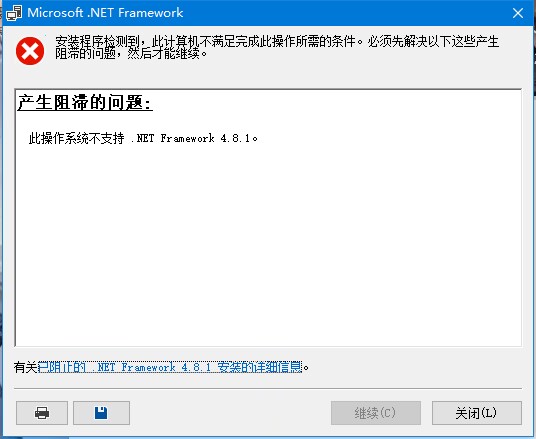
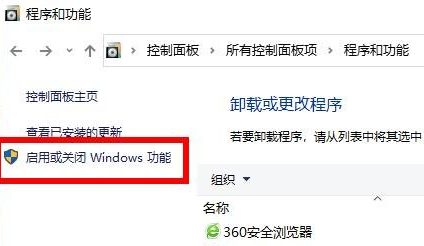

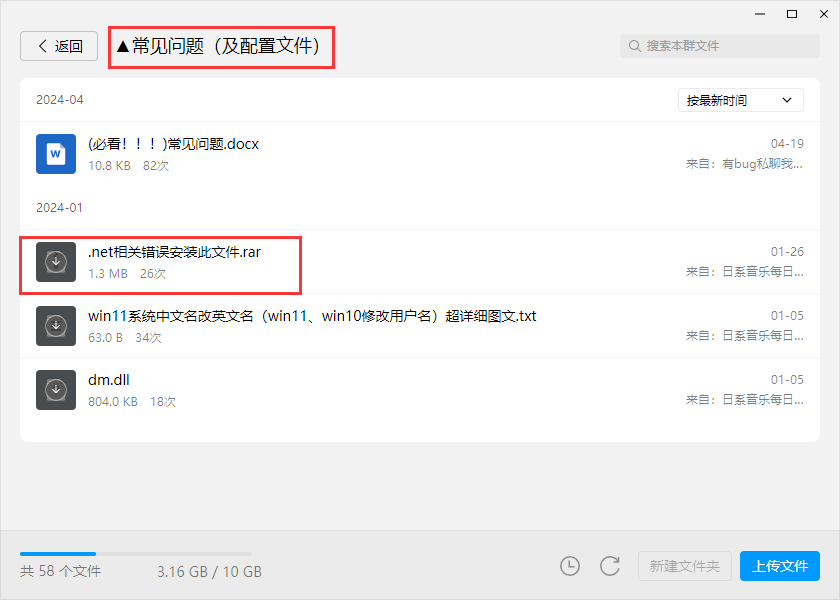

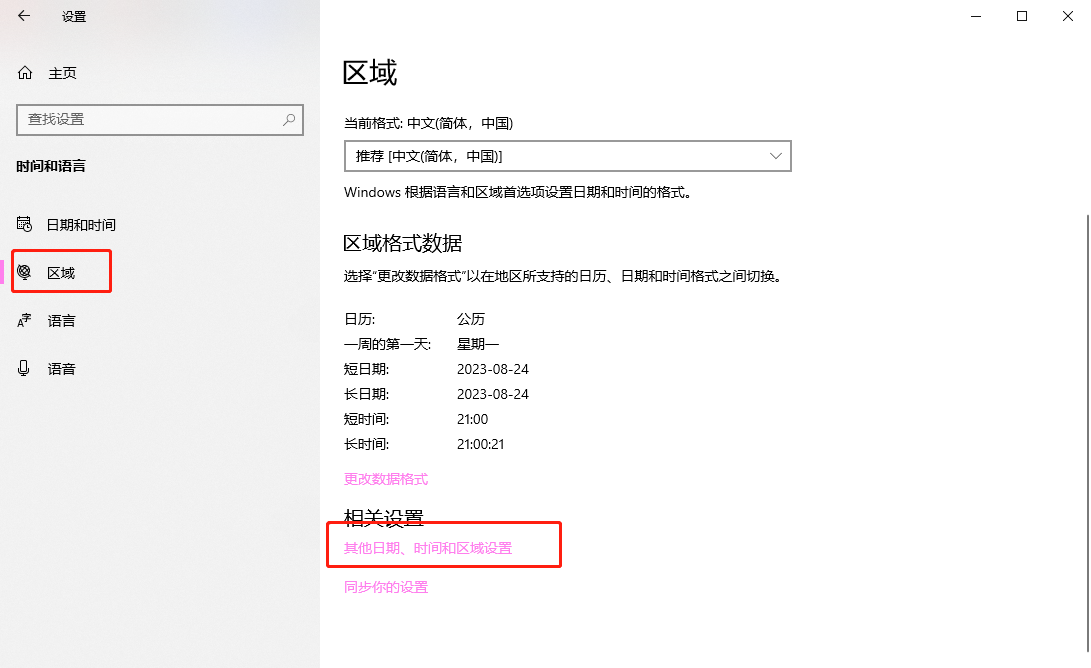
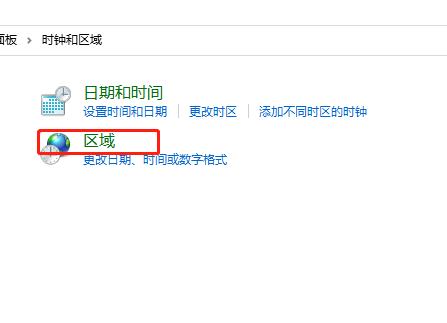
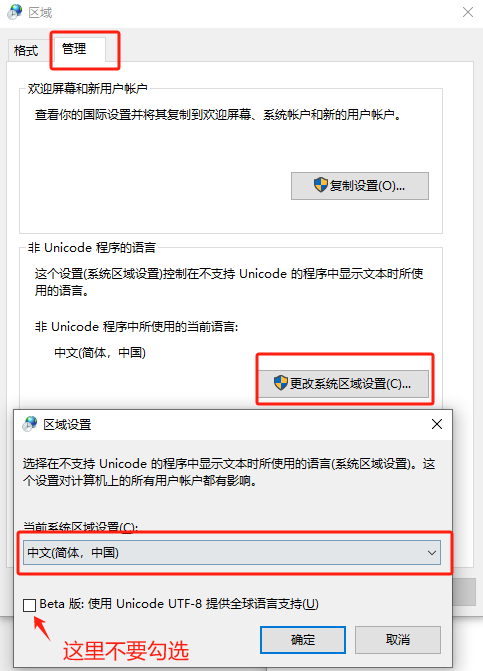
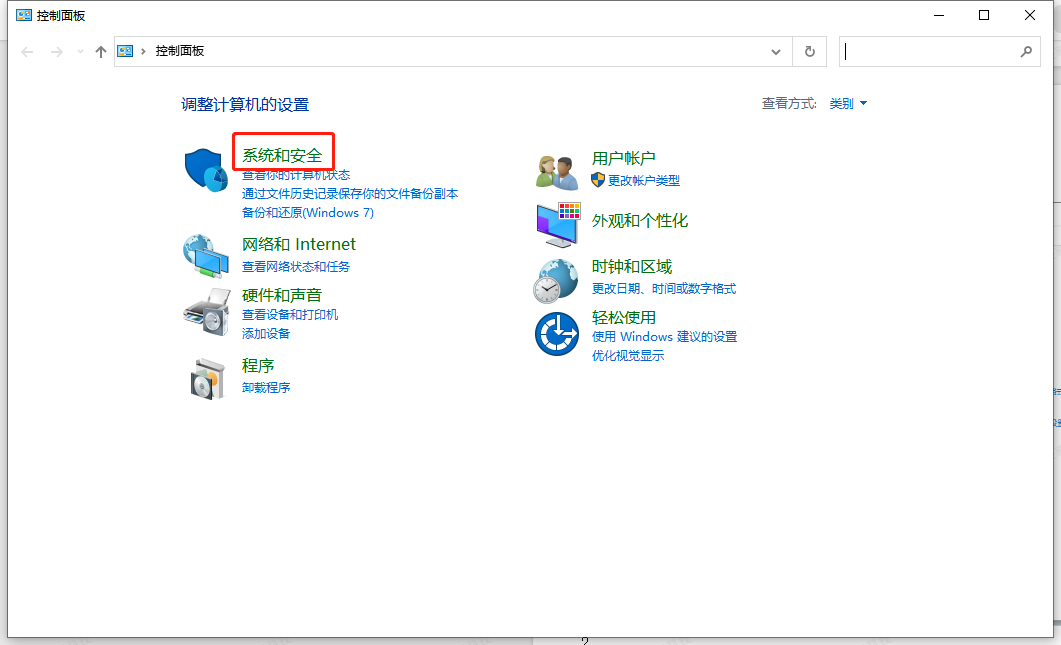
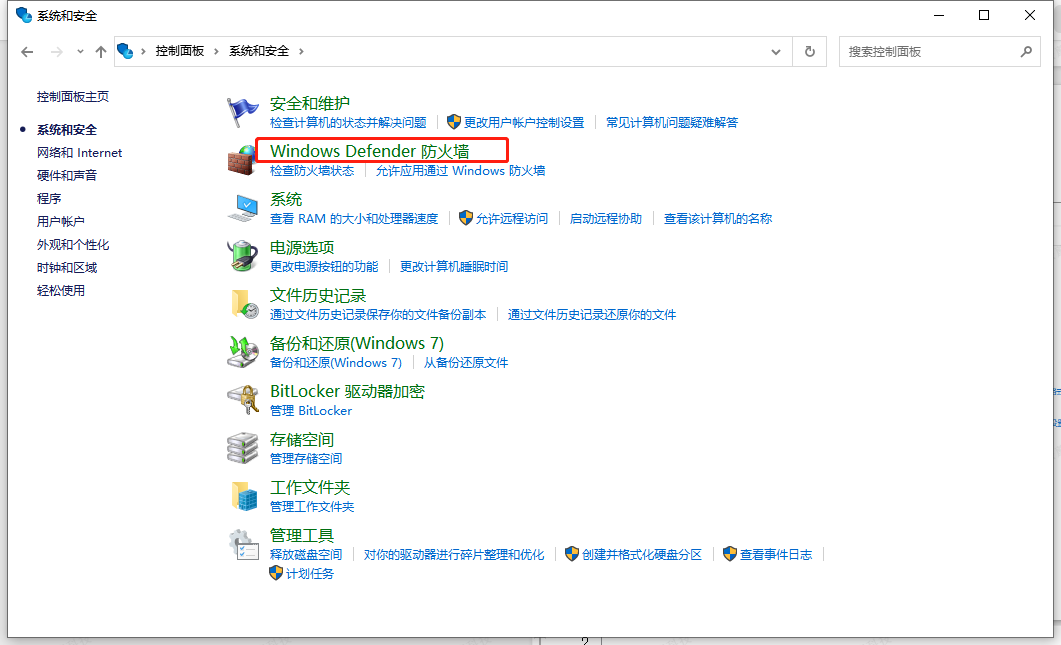
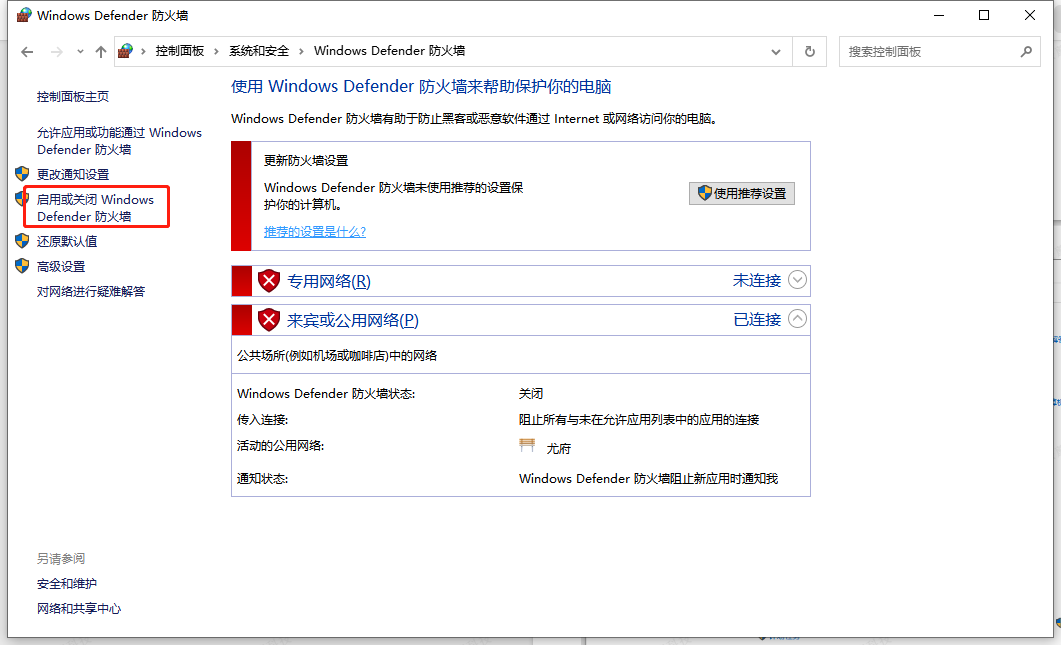
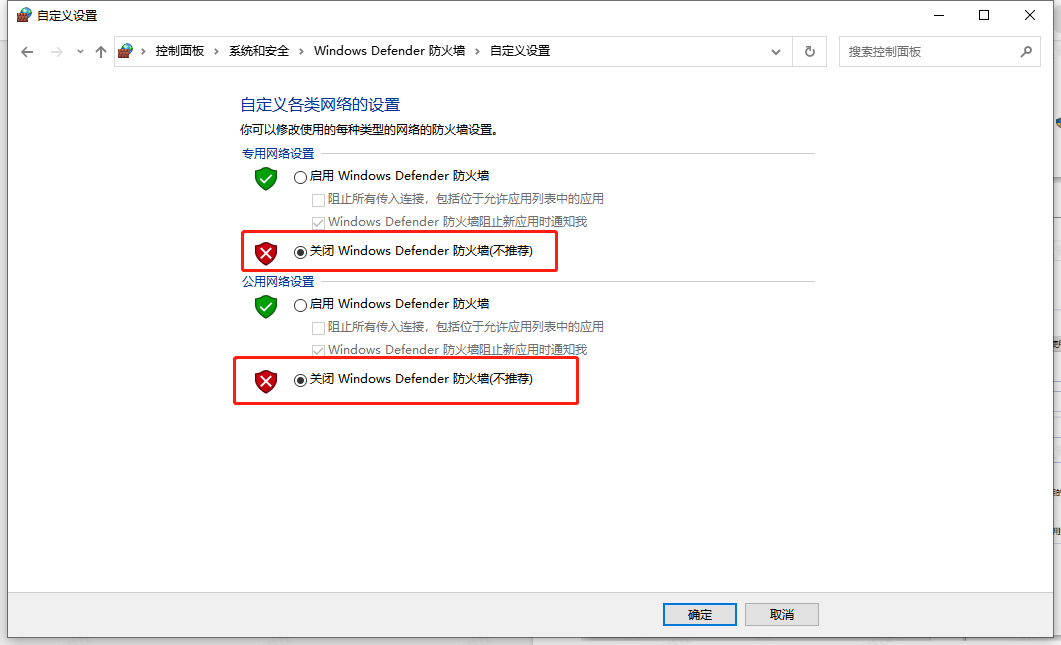
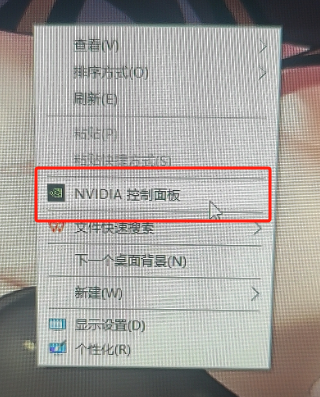
注:如果没有此设置选项,则跳过,继续按照后面的说明检查设置
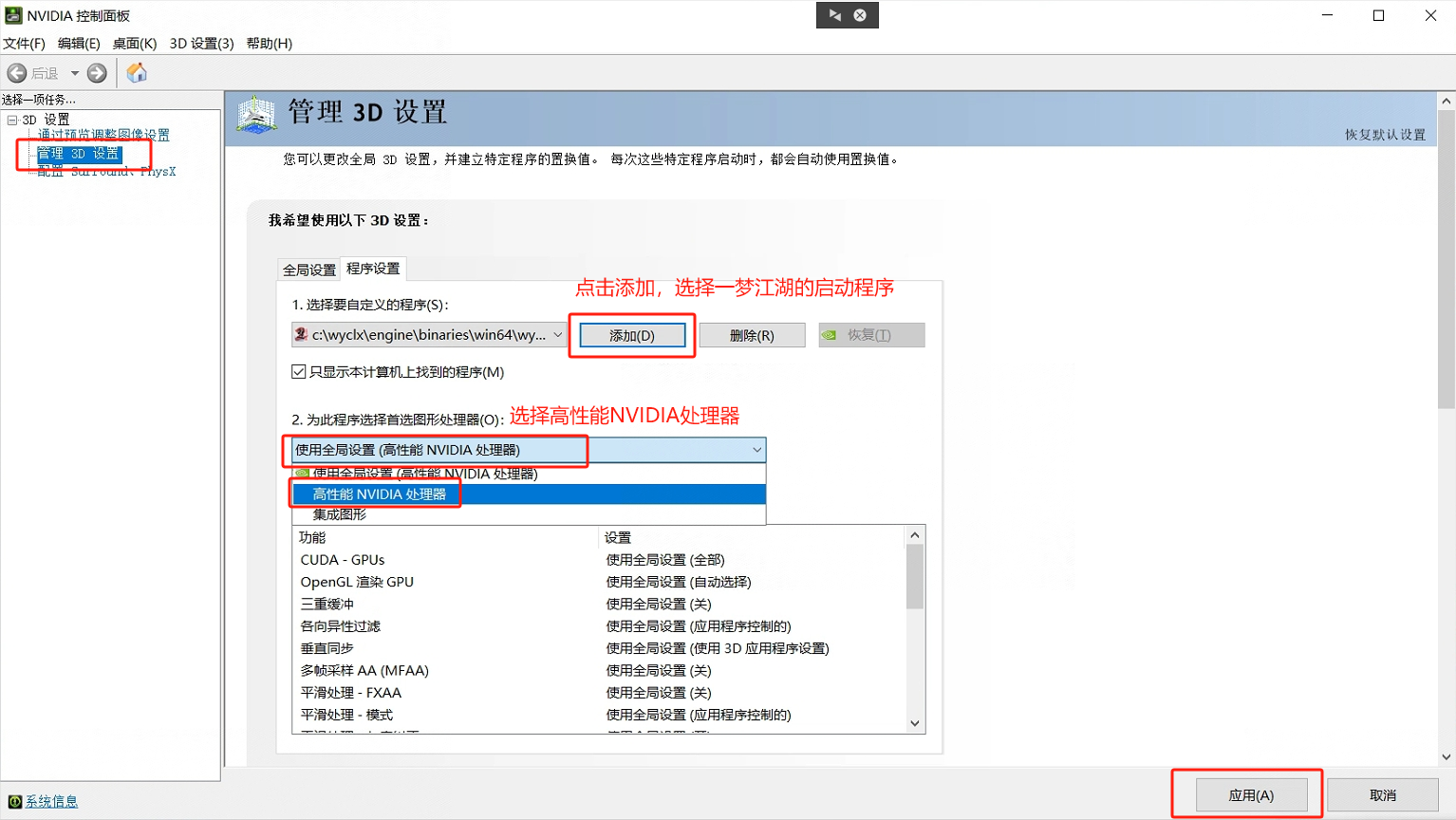
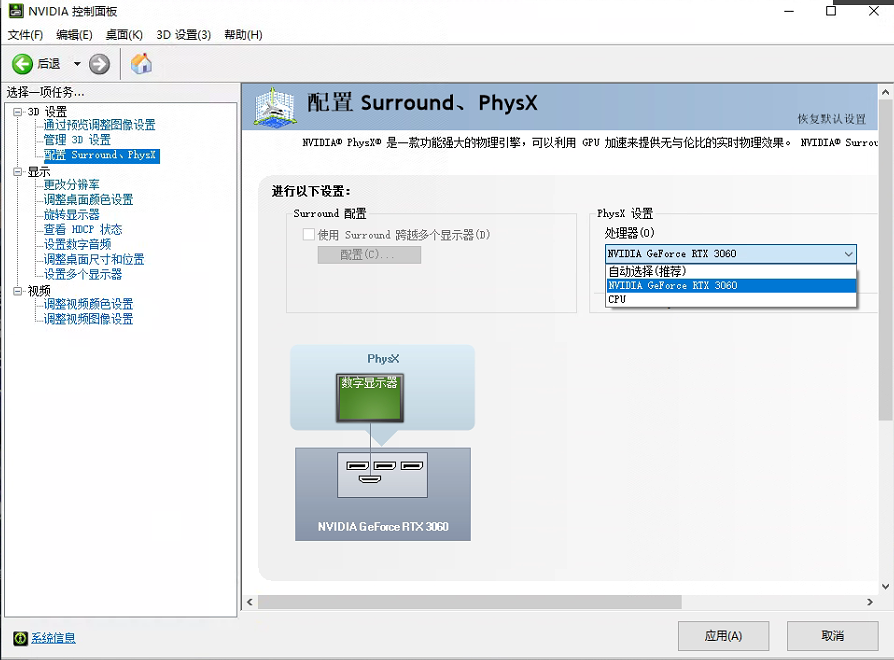
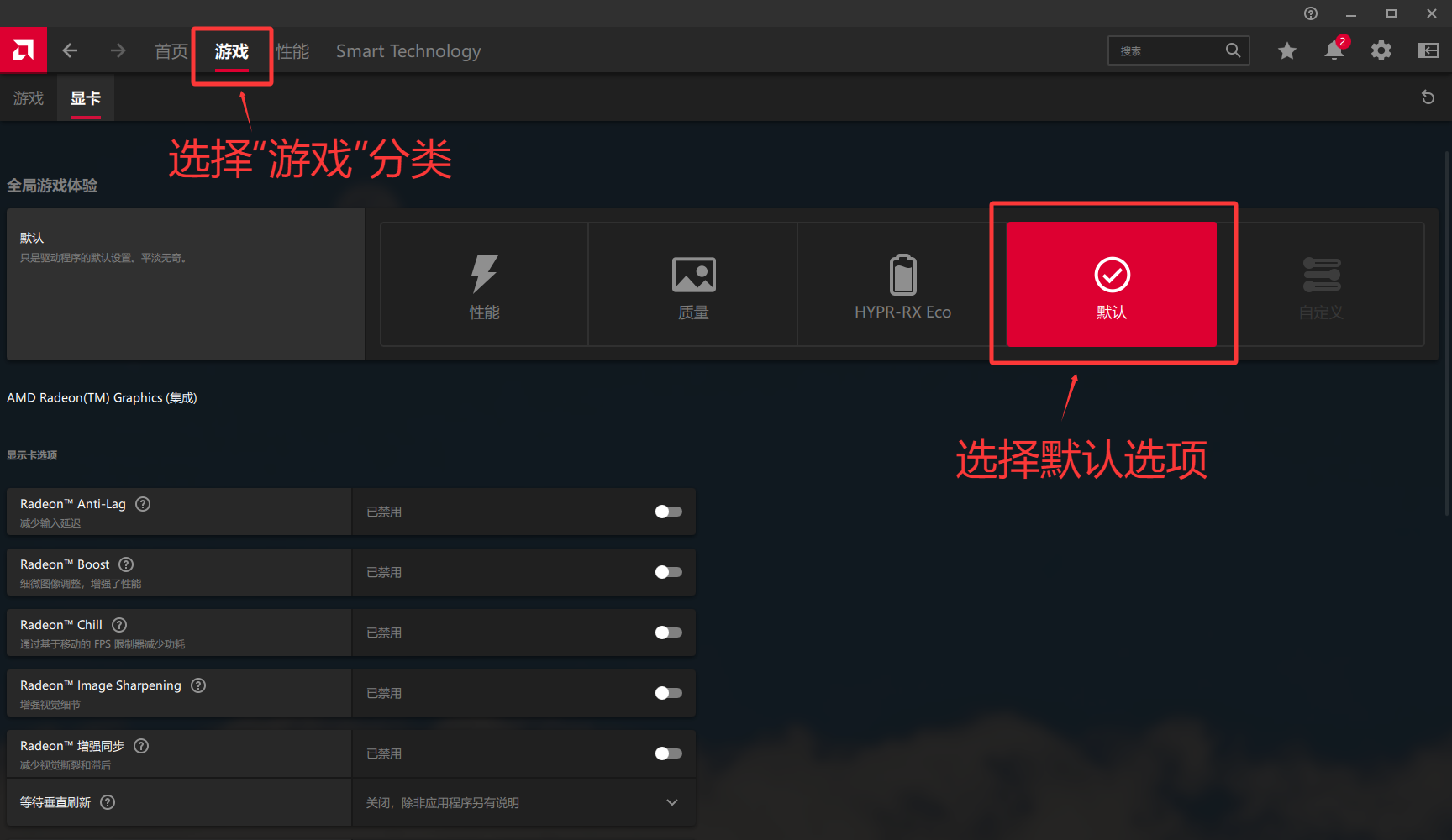
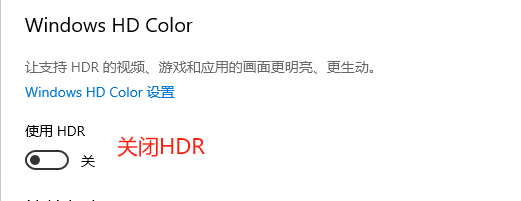
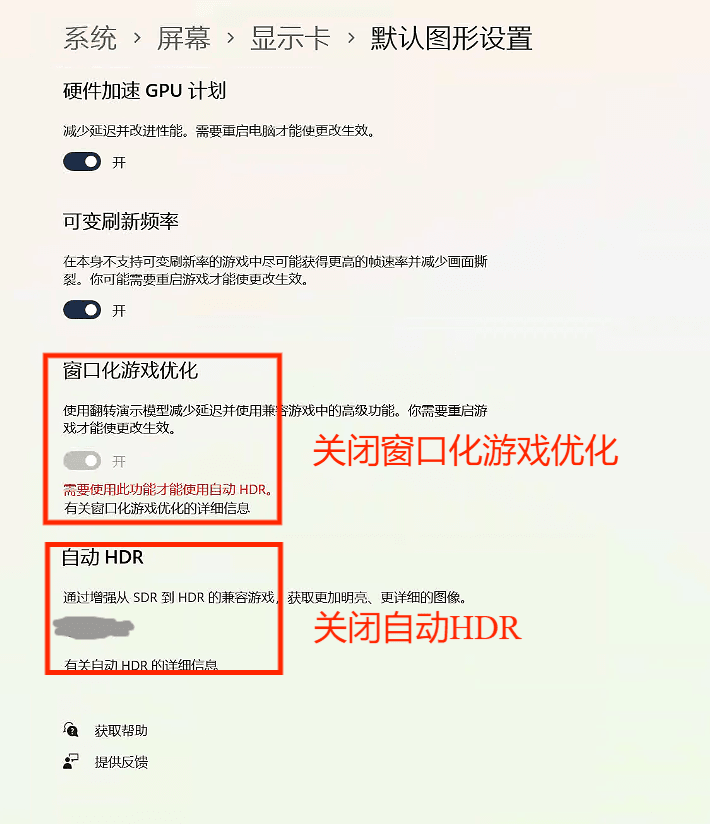
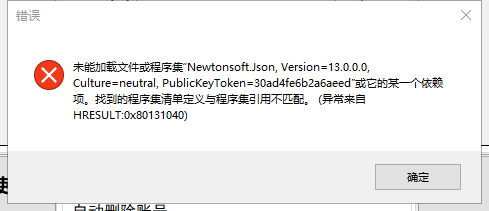
1. 群文件下载:打开群文件→打开常见问题→下载“.net相关错误安装此文件”
2. 下载后解压缩,安装
注:
在线安装包地址:https://dotnet.microsoft.com/zh-cn/download/dotnet-framework/thank-you/net48-web-installer
【忘记密码】
一、软件内自助操作
1. 软件内点击右上角登录(如果已登录则退出登录),打开登录窗口
2. 点击右下角“忘记账密”
3. 根据窗口提示选择自己需要的业务进行操作
二、官网自助操作
1. 打开官网:www.tumikj.top
2. 切换到登录界面(点击右上角用户-退出登录)
3. 登录界面上点击找回密码
4. 输入账号和注册时绑定的邮箱
5. 填写邮箱收到的验证码
6. 输入新密码,点击提交修改
【忘记账号】
一、软件内自助操作
1. 软件内点击右上角登录(如果已登录则退出登录),打开登录窗口
2. 点击右下角“忘记账密”
3. 根据窗口提示选择自己需要的业务进行操作
【联系作者人工操作】
联系作者,以下方式选其中一种即可:
1. 发送注册时填写的 邮箱 和 新密码 给作者(QQ:464524223)
2.
淘宝购买:发送最近充值的 卡密 和 新密码 给作者,
在线充值:发送最近充值的 支付订单 和 新密码 给作者
QQ:464524223
注意:为了账号安全,后台无法查看您的密码,只能重置密码,必须发 新密码,必须发 新密码,必须发 新密码
台式电脑:DP线不行,其它可以
笔记本电脑:不能休眠或关闭屏幕
解决办法:使用软件菜单内的“黑屏显示”功能
1. 点击软件右上角头像图标
2. 点击左侧对应的游戏栏目,如:“一梦江湖”
注:闪退是指软件被意外强制关闭,而不是账号退出
1. 更新到最新版本
2. 设置杀毒软件白名单
3. 关闭其它后台程序,以免造成插件冲突(如:其它脚本、游戏加加、Steam等后台程序)
错误日志报告查询:
1. 右键我的电脑-管理
2. 选择系统工具-事件查看器-Windows日志-应用程序
3. 按下ctrl+F,在查找搜索框中输入“荼蘼”,点击查找下一个
4. 如图所示,截图下方红框常规信息部分,发送反馈给作者
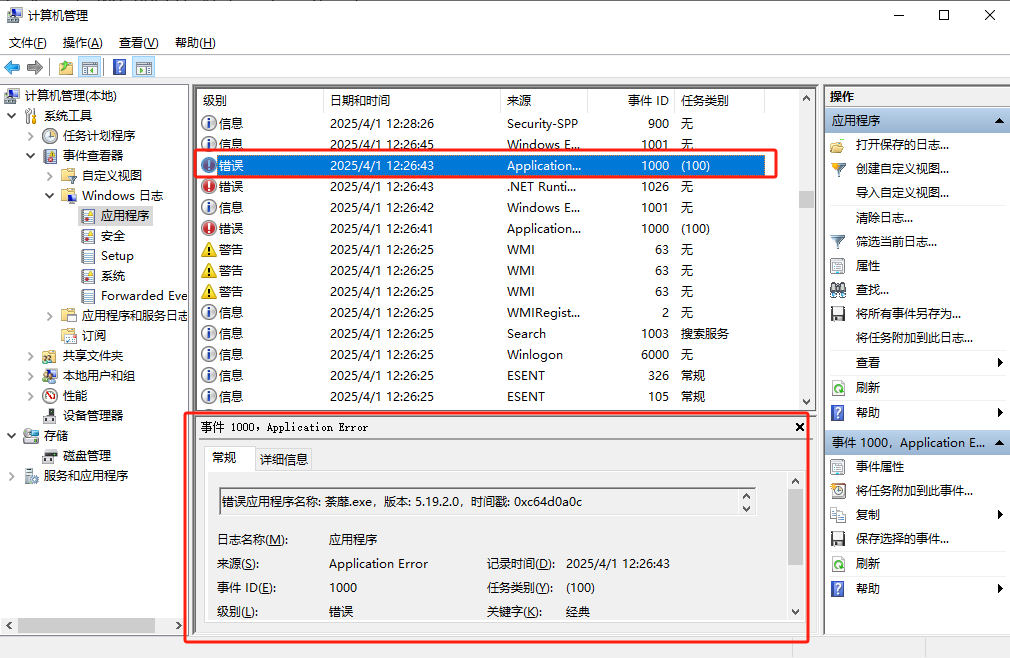
1. 打开电脑系统设置
2. 打开时间和语言
3. 设置时区为北京,打开自动设置时间
1. 更新到最新版本
2. 设置杀毒软件白名单
3. 关闭其它后台程序,以免造成插件冲突(如:其它脚本、游戏加加等后台程序)
4. 重启电脑
5. 【脚本设置】:加载后,选择 其它→其它设置→运行日志,将运行日志上限调成三级
注:以上方法还不能解决,考虑可能是硬件或系统问题,如:显卡显存不足、内存不足
1. 检查杀毒设置:http://www.tumikj.top/course-view-73.htm
2. 检查网络设置(重启路由、重启电脑)
3. 尝试更换手机热点
4. 以上方法都无效的话建议下载360等安全软件对电脑进行系统修复
5. 重置网络:打开链接http://www.tumikj.top/download.htm,下载一键重置网络工具,重置网络
6. 以上方法都无效的话可能是系统问题,系统版本过低或安装了精简版系统(会阉割掉一些程序或功能),建议重装系统(win10专业版或win11)
7. 所用网络可能有防火墙
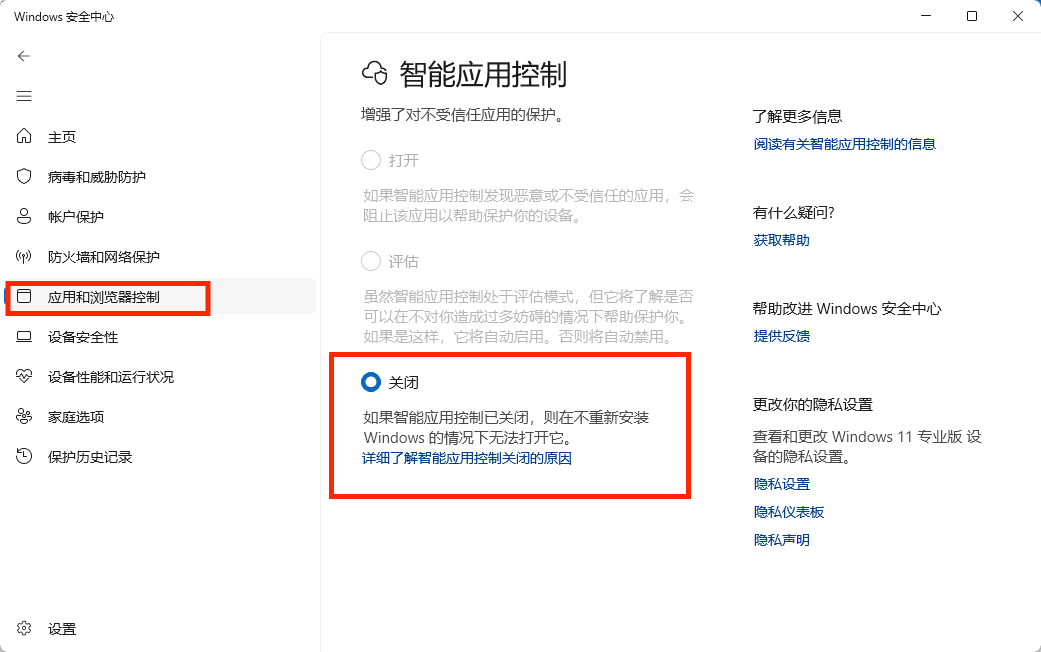
PC端打不开、打开闪退、黑屏、白屏、卡进度等客户端综合问题可尝试以下通用解决办法
【替换法】
1. 群文件下载《一梦江湖免安装PC端》
2. 将下载的文件解压
3. 打开解压后的文件夹,将里面的所有文件复制到你的一梦江湖目录替换
【修复法】
1. 打开客户端后点击左下角修复客户端
2. 打开“套皮模拟器”,点击左下角修复
【兼容法】
1. 尝试打开32位/64位客户端
2. 32位客户端路径:\wyclx\Engine\Binaries\Win32\wyclx.exe
3. 64位客户端路径:\wyclx\Engine\Binaries\Win64\wyclx64.exe
【重装法】
1. 群文件下载《一梦江湖免安装PC端》
2. 解压后打开里面的“Launcher.exe”重新安装一梦江湖
或
1. 群文件下载《一梦江湖安装包》
2. 运行《一梦江湖安装包》选择安装路径进行安装
3. 打开安装好的一梦江湖,等待资源下载完成
PC端新区(新号)登录不上的问题:
【文字版教程】http://www.tumikj.top/doc-view-103.htm
【视频版教程】https://b23.tv/rDR8Q9C(3.0,3.1)
注:非脚本问题实在不会的可以联系群主远程操作,收费30/次
1. 属于游戏问题,跟脚本无关,一般出现在刚安装下载完资源的客户端
2. 解决方法:等待游戏内的资源下载完成后,重启游戏,点击左下角的“修复客户端”
1.
64位:
优点:稳定、不易闪退、画质高、bug少
缺点:cpu内存占用高、不适合多开
注:日常挂机推荐使用64位
启动器目录:D:\wyclx\Launcher.exe 或 D:\wyclx\Engine\Binaries\Win64\wyclx64.exe
2.
32位:
优点:cpu内存占用少、适合小号多开
缺点:不稳定、容易闪退、画质低、地形bug多
注:开奖励号推荐使用32位
启动器目录:D:\wyclx\Engine\Binaries\Win32\wyclx.exe
(如果配置足够能开64位就开64位)
多点几次“Launcher”(一梦江湖)游戏启动器
注:如果启动后有弹窗提示更新,则需要关闭全部游戏窗口,单独开一个更新,等待更新完成后再进行多开
渠道服账号扫码后如果没有区服,重启客户端再重新扫码
![]()
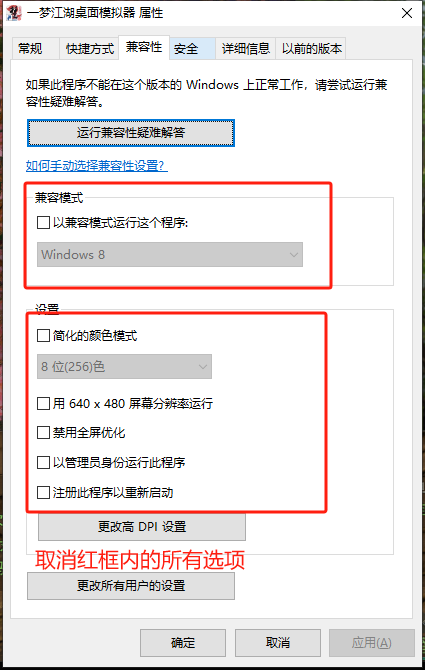
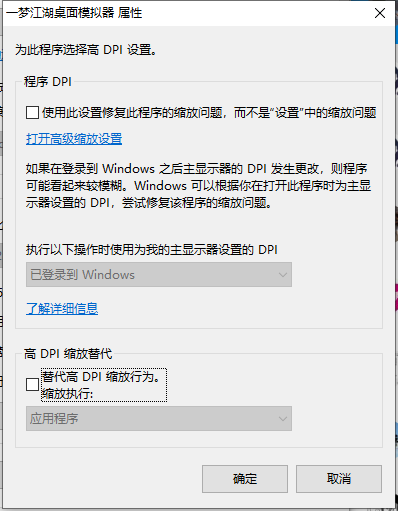
http://www.tumikj.top/course-view-75.htm
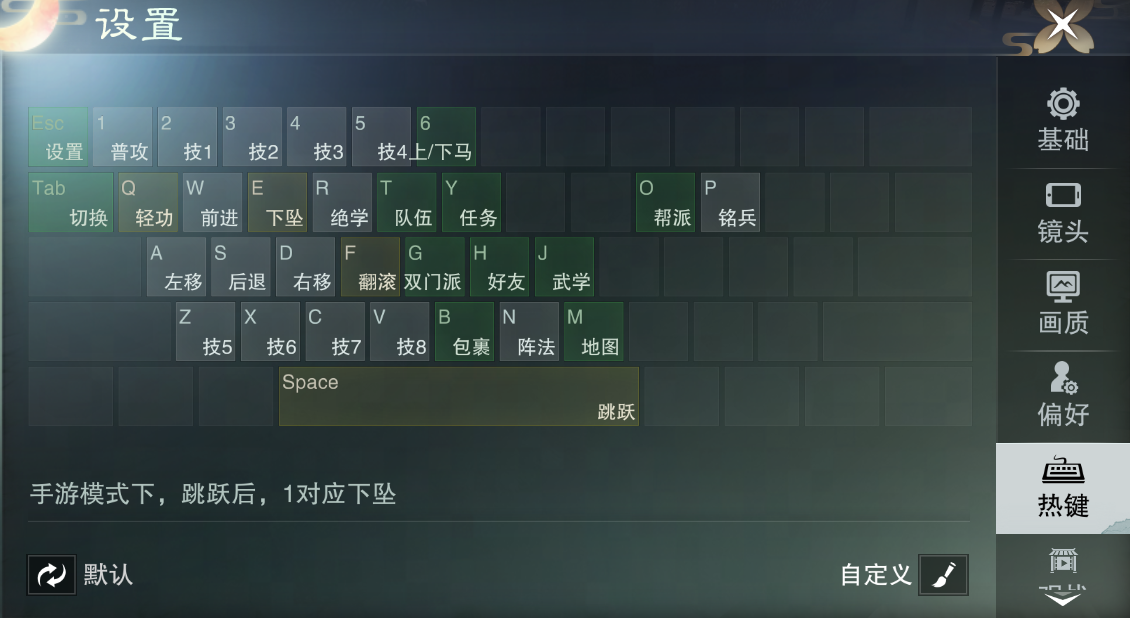
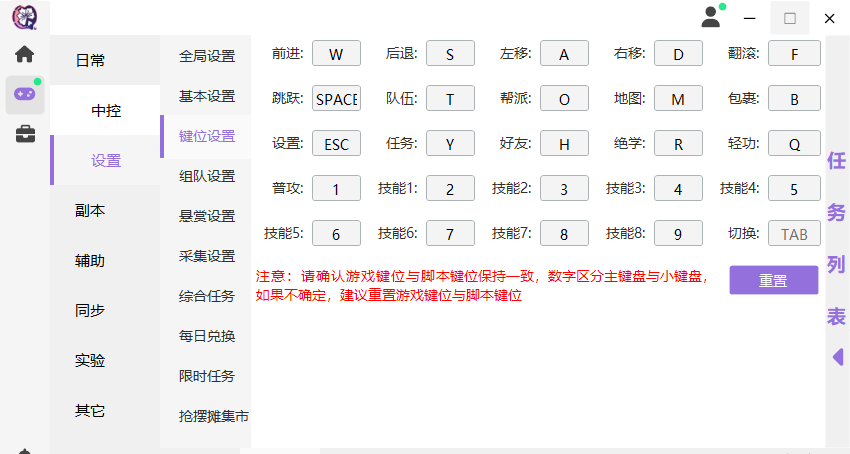
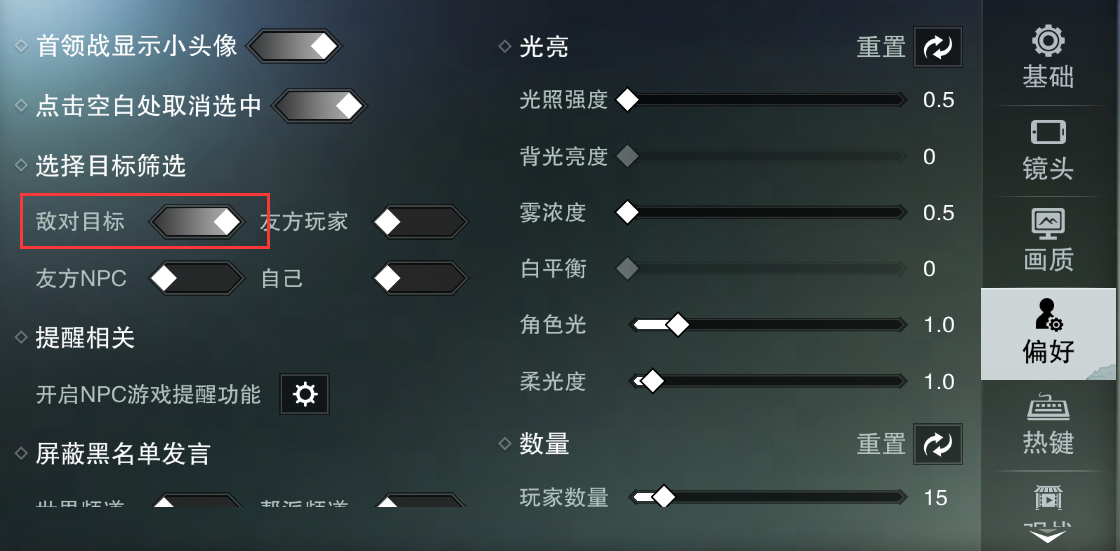
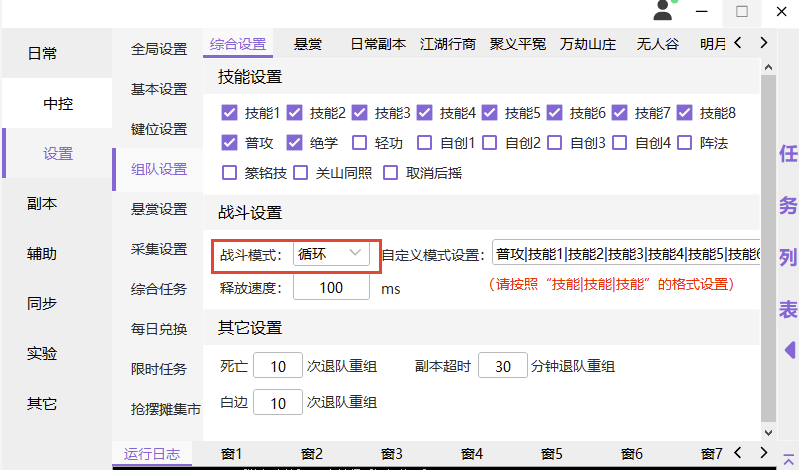
以下均为假设所有任务已完成,需要挂机到5点后自动重置任务的情况
情况一:单角色任务窗口(不切角色)
1. 设置-全局设置:勾选“五点重置任务-当前方案”
2. 任务列表最后添加一个“回江南”任务
3. 保存或覆盖方案
4. 中控选择刚刚保存的方案
5. 中控任务列表选择最后一个任务(回江南)
6. 开始任务,任务会从最后一个任务开始做,做完最后一个任务后开始挂机到5点,5点后自动重置任务
注1:如果当日任务已做完,不切角色的情况下想挂机到五点自动重置任务,可以在任务最后添加一个“回江南”,然后中控选择方案,选择回江南任务,点击开始任务
情况二:多角色任务窗口(切角色)
方法一:新建一个挂机方案来重置日常方案
1. 设置-全局设置:勾选“五点重置任务”,并选择你要重置的方案
举例:五点重置“日常”方案,勾选”五点重置任务“设置方案为“日常”(五点自动重置-任务方案 日常)
2. 设置-全局设置:勾选需要切换的角色位置,切角色方案选择“日常”(必须是“日常”方案,这里用“日常”方案做举例,需要重置什么方案就选择什么方案)
注意:当前执行任务的角色不勾选,切角色设置必须在任务开始前设置好,任务开始后不管重置成什么方案,都只执行这个挂机方案的切角色设置
例如:角色1为当前执行任务的角色,需要在角色1做完任务后切换角色2、角色3,则只勾选角色2、角色3
3. 清空任务列表,并添加“等待五点重置”任务(必须是“等待五点重置”这个任务)
4. 保存或覆盖方案,举例:保存为“挂机”方案
5. 中控选择“挂机”方案,开始任务
注1:开始任务后,会执行”等待五点重置“,立即进入等待五点重置状态,五点后会重置成”日常“方案,做完当前角色的任务后,会执行全局设置的切角色设置(也就是”挂机“方案的全局设置)重置成切角色对应的方案
注2:此方法不需要在重置的方案中设置切角色,只需要在挂机的方案中设置切角色,因为全局设置是在一开始的时候就固定了,不管重置什么方案,都只会执行一开始的设置
方法二:当前方案临时修改任务
1. 任务列表选择载入你的“日常”方案
2. 设置-全局设置:勾选“五点重置任务-日常”(这里用“日常”方案做举例)
3. 设置-全局设置:勾选需要切换的角色位置(切角色方案选择“日常”)
注意:当前执行任务的角色不勾选,切角色设置必须在任务开始前设置好,任务开始后不管重置什么方案,都只执行这个挂机方案的切角色设置
例如:角色1为当前执行任务的角色,需要在角色1做完任务后切换角色2、角色3,则只勾选角色2、角色3
3. 保存或覆盖方案
4. 任务列表切换到刚刚保存的方案,并在最后添加一个“等待五点重置”任务(必须是这个任务)
5. 中控选择“当前方案”
6. 中控任务列表选择最后一个任务“等待五点重置”
7. 开始任务,任务会从最后一个任务开始做,立即进入等待五点重置状态(由于全局设置中的切角色优先级大于五点重置任务,所以手动添加执行“等待五点重置”任务可立即执行五点重置任务),5点后自动重置任务
注1:如果当日任务已做完,想挂机到五点自动重置任务,可以在任务最后添加一个“回江南”,然后中控选择方案,选择回江南任务,点击开始任务
注2:如果勾选了“五点重置任务”,但没有重置,请查看常见问题“为什么设置了XXX,但没有执行或执行不对”
1. 关闭伤害统计面板
2. 将伤害统计面板移动到别的地方,不要挡住退出按钮和小地图
3. 如果使用的是mumu12模拟器,可能会有图色偏差导致识别失败,请检查设置 http://www.tumikj.top/course-view-75.htm,
建议更换为PC端(现在所有账号都可登录PC端)
4. 关闭类似游戏加加的“游戏滤镜”、“游戏窗口监控”等会修改游戏图色图像的功能
方法一:
1. 日常-设置-基本设置,取消勾选【重置游戏键位】
方法二:
1. 日常-设置-基本设置,取消勾选【重置游戏键位】
2. 日常-设置-键位设置,设置跟游戏里的键位一致
3. 保存方案
1. 中控页面,选择任务方案,点击展开任务列表
2. 点击选中需要开始的任务
3. 点击开始运行即可从选中的任务开始
1. 展开任务列表
2. 点击“保存”按钮
3. 在保存配置窗口中选择“导入”或“导出”
4. 如导入或导出失败或程序闪退,可手动进行导入导出配置
①
经典服:打开 C:\TMSoft\YMJH 文件夹路径
平行服:打开 C:\TMSoft\YMJH\Config_PX 文件夹路径
② 导入:将配置文件复制到此目录
③ 导出:将后缀为“ini”的文件复制到其它地方
注意:手动导入配置文件后,需重启软件才能生效
1. 仅支持PC端,MuMu模拟器
模拟器设置说明:http://www.tumikj.top/course-view-75.htm
2. 为了保证良好的使用体验,不建议使用模拟器,建议使用PC端
3. 目前无论是新区还是新号都可以登录PC端,详情请查看教程文档
【金山文档 | WPS云文档】 真·PC端全区登录最简单快速教程最新版(无需下载模拟器)
使用了套皮版会产生此类问题,建议使用PC端
解决办法:
1. 刷新中控,在弹出的弹窗中点击确定,自动打开PC端目录
2. 在打开的目录中启动PC端,后续自行创建快捷方式到桌面使用
3. 现在所有账号都可以用PC端登录,为了良好的使用体验,强烈将以使用PC端,请勿使用套皮端
1. 脚本键位设置必须和游戏内快捷键设置相同
2. 游戏内设置-偏好-打开敌对目标,关闭其它三个目标
3. 检查中控操作和方案设置
设置步骤:
方法一:
1. 中控 设置-通用->键位设置->重置键位
2. 中控 设置-经典/平行->基本设置->勾选[重置游戏键位]
3. 保存方案,重新运行
方法二:
1. 中控 设置-通用->键位设置->将键位设置成和游戏里一样的键位
2. 中控 设置-经典/平行->基本设置->取消勾选[重置游戏键位]
3. 保存方案,重新运行
1. 组队设置-悬赏-队伍模式:设置为队长模式(其它相关设置根据实际情况自行设置),保存方案
2. 组队设置-悬赏-队伍模式:设置为队员模式,保存方案
3. 自行组队
4. 中控-选择做为队长的游戏窗口-选择队长方案
5. 中控-选择做为队员的游戏窗口-选择队员方案
6. 点击全部开始或逐个开始任务
不能,脚本是固定分辨率大小制作的,改变窗口大小就是改变分辨率,所有东西都会识别失败
注1:可以后台,可以遮挡,可以隐藏窗口,不能最小化(锁定窗口后可以最小化和显示桌面)
注2:如果觉得窗口过大或过小可能是分辨率和缩放的缘故,可以调高系统屏幕缩放(设置-系统-屏幕-缩放与布局)
窗口过大:可能是高分辨率+高缩放的原因,调低缩放
窗口过小:可能是高分辨率+低缩放的原因,调高缩放
1. 日常-设置-通用-全局设置-切角色
2. 勾选需要切换的角色(第一个执行任务的角色不需要勾选)
3. 保存方案
4. 选择保存的方案运行任务
5. 所有任务完成后会执行 全局设置-切角色,然后从头开始做任务
注:无需添加任务,勾选对应需要切换的角色即可
=====【经典服】=====
设置【队员】方案
1. 任务列表添加 [悬赏]、[固定队队员模式] 任务
2. 打开 [悬赏设置]
3. 勾选需要接取的副本类型
4. 设置任务条件[只接不做,接10次结束]
5. 任务设置只勾选[进入分页接悬赏],其它选项取消勾选
6. 保存方案
设置【队长】方案
1. 任务列表添加 [日常副本]、[悬赏]、[江湖行商]、[聚义平冤] 任务
2. 打开 [组队设置]
[日常副本]、[悬赏]:队伍模式设置 [队长模式],勾选 [单刷],取消勾选 [离开副本后自动退队]
[江湖行商]:队伍模式设置 [队长模式],勾选 [人数够不自动招募],取消勾选 [完成后退队],[组队人数]设置3,[任务次数]设置5
[聚义平冤]:队伍模式设置 [队长模式],勾选 [人数够不自动招募],取消勾选 [完成后退队],[组队人数]设置3
3. 打开 [悬赏设置]
①勾选需要接取的副本类型
②[任务条件]:选择 [接满10次做开始]
③[任务设置]:勾选 [进入分页接悬赏],其它选项 取消勾选
4. 保存方案
【运行任务步骤】
1. 中控界面,队长窗口选择 [队长方案],队员窗口选择 [队员方案]
2. 先运行队员窗口,等待队员窗口把悬赏任务全部接取完成,不用停止任务
3. 运行队长窗口
=====【平行服】=====
设置【队员】方案
1. 任务列表添加 [悬赏]、[固定队队员模式] 任务
2. 打开 [悬赏设置]
3. 勾选需要接取的副本类型(建议只接1种)
4. 设置任务条件[接满3次开始]
5. 任务设置只勾选[进入分页接悬赏],其它选项取消勾选
6. 保存方案
设置【队长】方案
1. 任务列表添加 [悬赏]、[江湖行商]、[聚义平冤]、[各类江湖纪事] 任务
2. 打开 [组队设置]
[综合设置]:取消[复活后检查队伍人数]、[复活后检查队伍门派],并且把死亡、白边退队重组次数调高
[悬赏]:队伍模式设置 [队长模式],勾选 [单刷],取消勾选 [离开副本后自动退队]
[江湖纪事]:所有队伍模式选择 [队长模式],勾选 [单刷],取消勾选 [离开副本后自动退队]
[行当玩法]:所有队伍模式选择 [队长模式],勾选 [人数够不自动招募],取消勾选 [完成后退队],[组队人数]设置3
[江湖行商]:队伍模式设置 [队长模式],勾选 [人数够不自动招募],取消勾选 [完成后退队],[组队人数]设置3
[万里听风]:队伍模式设置 [队长模式],勾选 [人数够不自动招募],取消勾选 [完成后退队]
3. 打开 [悬赏设置]
①勾选需要接取的副本类型(建议只勾选1种)
②[任务条件]:选择 [接满1次开始]
③[任务设置]:勾选 [进入分页接悬赏],其它选项 取消勾选
4. 保存方案
【运行任务步骤】
1. 中控界面,队长窗口选择 [队长方案],队员窗口选择 [队员方案]
2. 先运行队员窗口,等待队员窗口把悬赏任务全部接取完成,不用停止任务
3. 运行队长窗口